【Eclipse中文版下載】Eclipse下載(附安裝使用教程) 64位 v2020 免費漢化版
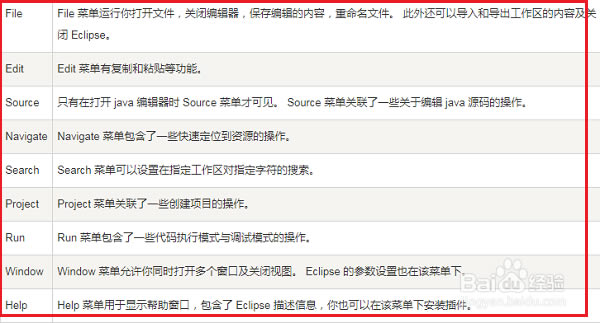
- 軟件類型:編程軟件
- 軟件語言:簡體中文
- 授權方式:免費軟件
- 更新時間:2024-12-13
- 閱讀次數:次
- 推薦星級:
- 運行環境:WinXP,Win7,Win10,Win11
Eclipse中文版介紹
Eclipse中文版是一款基于Java的集成開發幻境,支持C++、PHH、PYTHON等開發語言。Eclipse中文版具體包括四個部分組成——eclipse Platform、JDT、CDT和PDE,功能非常全面。本站為您提供Eclipse64位的下載地址,已經實現全面漢化。
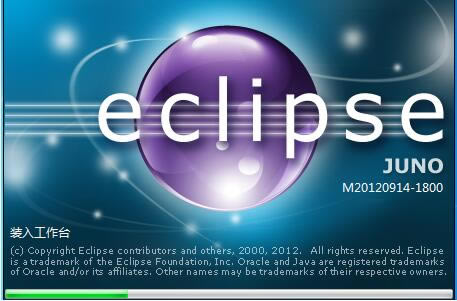
Eclipse中文版軟件信息
在Eclipse項目最初是由IBM在2001年11月創建,由軟件供應商組成的財團的支持。Eclipse項目繼續被數百萬開發人員使用。Eclipse Foundation創建于2004年1月,是一家獨立的非盈利性公司,可以充當Eclipse社區的管家。創建獨立的非營利性公司是為了在Eclipse周圍建立供應商中立,開放和透明的社區。
關于我們Eclipse Foundation為我們的個人和組織的全球社區提供了成熟,可擴展且業務友好的環境,用于開源軟件協作和創新。該基金會是Eclipse IDE,Jakarta EE和350多個開源項目的所在地,包括運行時,工具和框架,適用于各種技術領域,如物聯網,汽車,地理空間,系統工程等等Eclipse Foundation是一個501非營利組織,由超過275 名成員支持,他們重視基金會獨特的工作組 治理模式,開放式創新流程和社區建設活動。我們的成員包括行業領導者,他們已經將開源作為業務戰略的關鍵推動者。
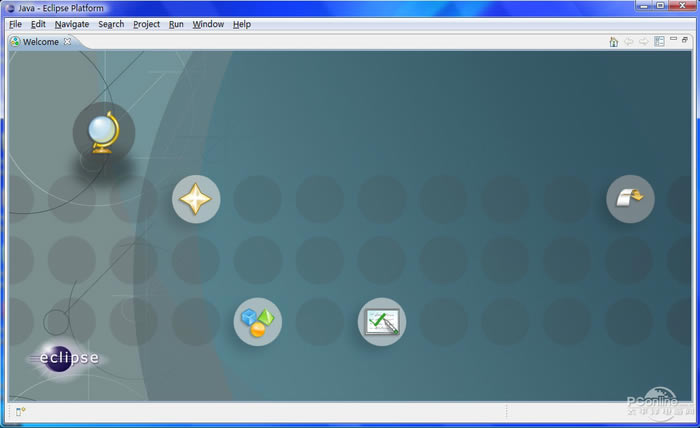
Eclipse中文版軟件特色
1、NLS string hover有一個Open in Properties File動作
2、在Caller模式下,調用層級(Call Hierarchy)有一個在上下文菜單中有一個Expand With Constructors動作
3、當你在編輯器中輸入的時候,Java比較編輯器會更新其結構
4、有一個新的toString產生器
5、為可覆蓋方法增加了一個Open Implementation鏈接,可以直接打開其實現
6、編輯器與執行環境一致
7、Debug視圖現在提供了breadcrumb(面包屑),顯示了活動的debug上下文
8、可運行的jar文件輸出向導還可以把所需的類庫打包進一個要輸出的可運行JAR文件,或打包進與緊挨著該JAR的一個目錄中
Eclipse中文版安裝教程
1、在本站下載eclipse軟件包(注意一下,此安裝包只適用于64位的系統)。
2、雙擊打開運行,出現如下界面:1)標準java開發 2)企業版 3)C/C++ 4)java web 5)PHP,在這里我們選擇第一項點擊它。
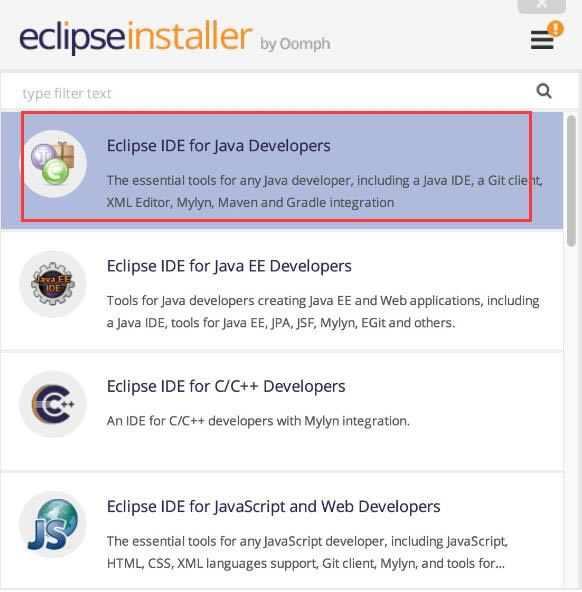
3、接著為軟件選擇安裝位置【installation Folder】,點擊路徑后面的文件夾位置,為它選擇一個合適的位置即可。程序默認是安裝在C盤的,小編不建議這樣安裝,所以這里直接為大家介紹的是自定義安裝步驟哦。這里我們看到在路徑下面還有兩個附加選項:【create start menu entry】創建開始菜單、【create desktop shortcut】創建桌面快捷方式,大家可根據自己的需求選擇即可。再點擊【install】安裝。
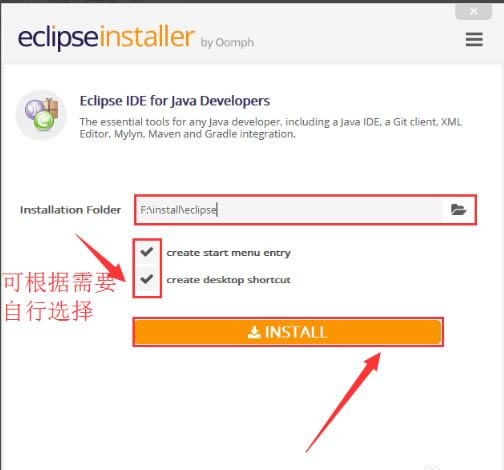
4、然后就會看到安裝協議,點擊【accept now】接受,再點擊【installing】安裝選項之后就可以等待eclipse的安裝了。
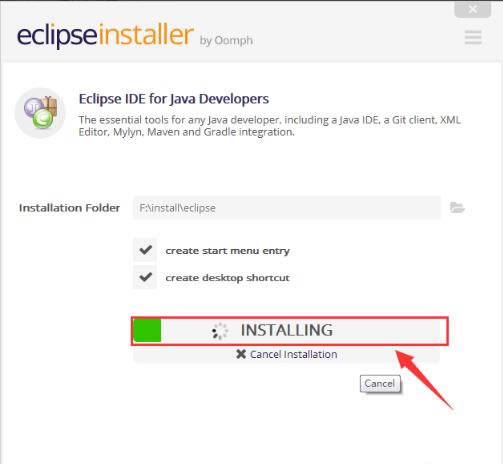
5、最后安裝完成就會看到如下界面了,點擊【launch】運行,再來選擇一下workpack目錄就可以使用它了。
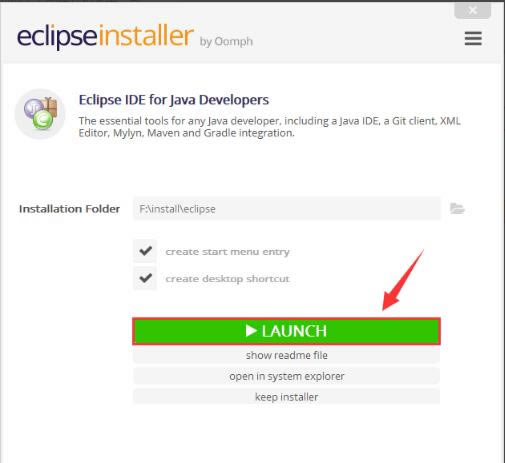
Eclipse中文版使用教程
第一步在本站下載安裝eclipse中文版
第二步打開eclipse之后,可以看到eclipse的菜單結構,主要有File,Edit,Source,Navigate,Search,Project,Run,Window,Help菜單,下圖我們可以看到關于每個菜單功能的介紹,需要注意的是使用eclipse之前需要安裝配置好jdk,如下圖所示:
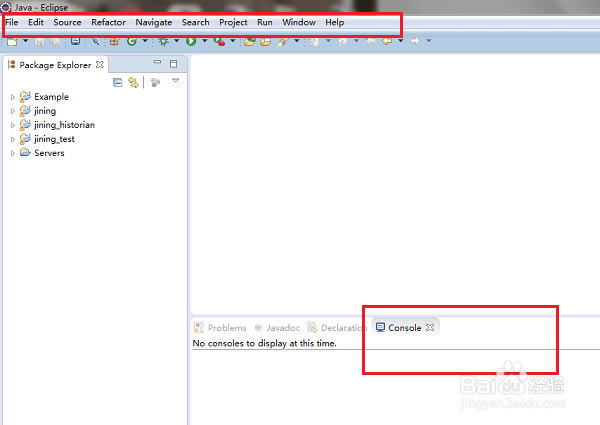
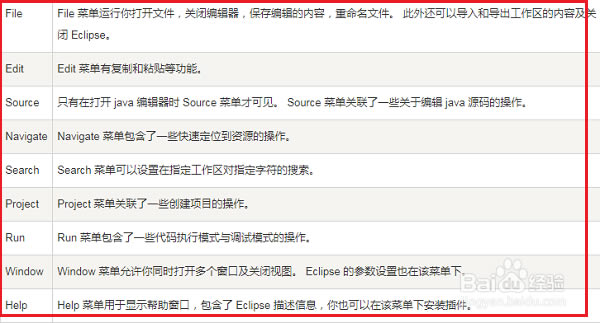
第三步熟悉了解eclipse的菜單結構之后,我們新建一個java項目,點擊File->New->Java Project,如下圖所示:
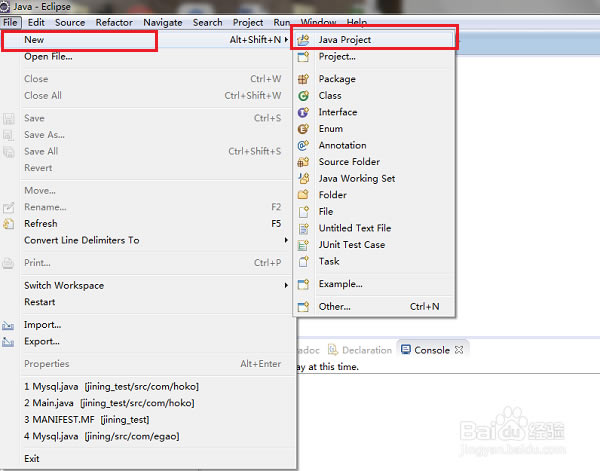
第四步進去創建java項目的界面之后,輸入項目名稱,點擊finsh,這里需要注意的是項目命名一般都小寫,如下圖所示:
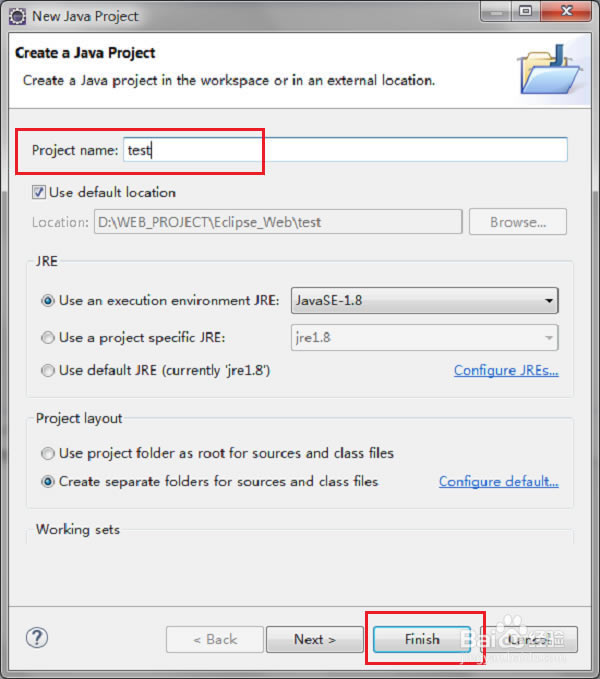
第五步創建好java項目之后,鼠標右鍵項目,選擇New->Class,進行創建一個類,package包名,Name類名,類名首字母大寫,勾選下方的public static void main(String []args)進行生成類的主方法,點擊finish,就完成了,如下圖所示:
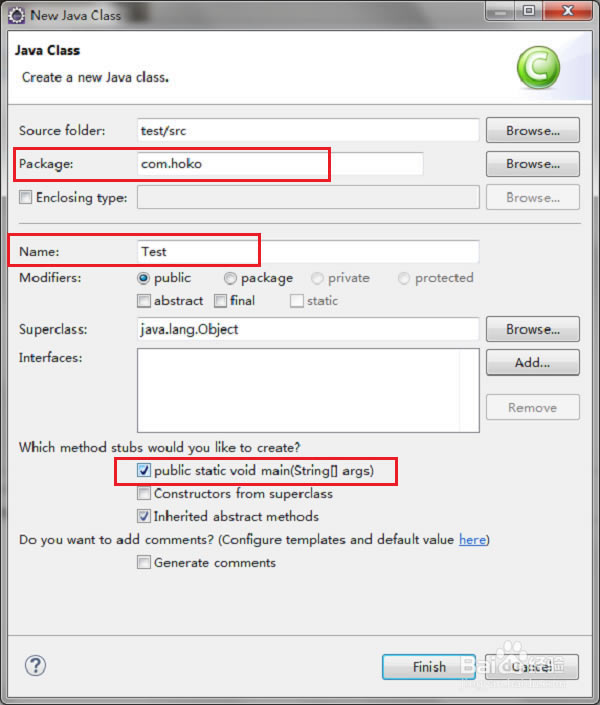
第六步可以看到在test項目創建了一個com.hoko的包,并在包中擁有一個Test類,Test類中添加了main主方法,這里介紹一下鼠標右鍵New Java Project,Class,Package,Interface,Folder,分別代表創建項目,類,包,接口,文件夾,如下圖所示:
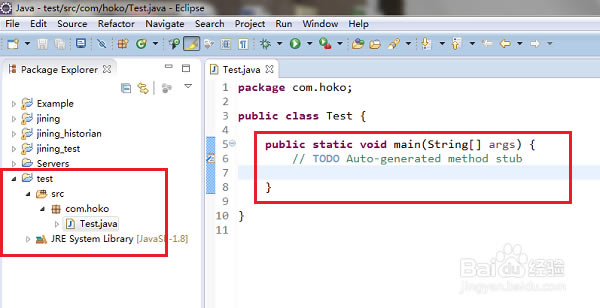
第七步查看項目所在路徑,鼠標右鍵項目,選擇Properties,進去之后,就可以看到項目的路徑,如下圖所示:
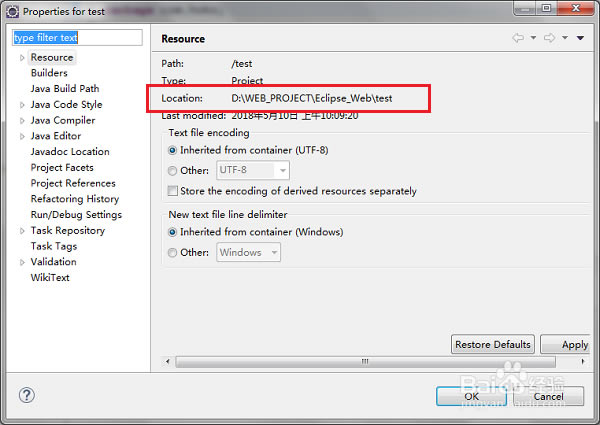
第八步更改eclipse工作空間,點擊File->Switch Workspace->other,就可以進行更換工作空間,如下圖所示:
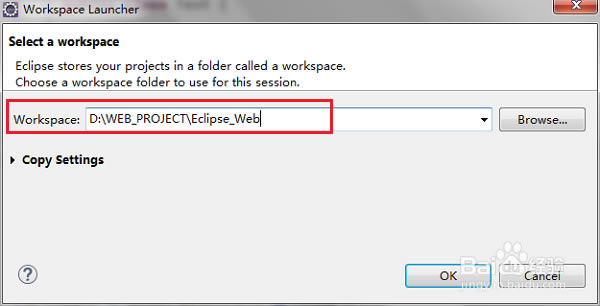
第九步導入導出java項目,可以鼠標右鍵項目,選擇Import導入,Export導出項目,如下圖所示:
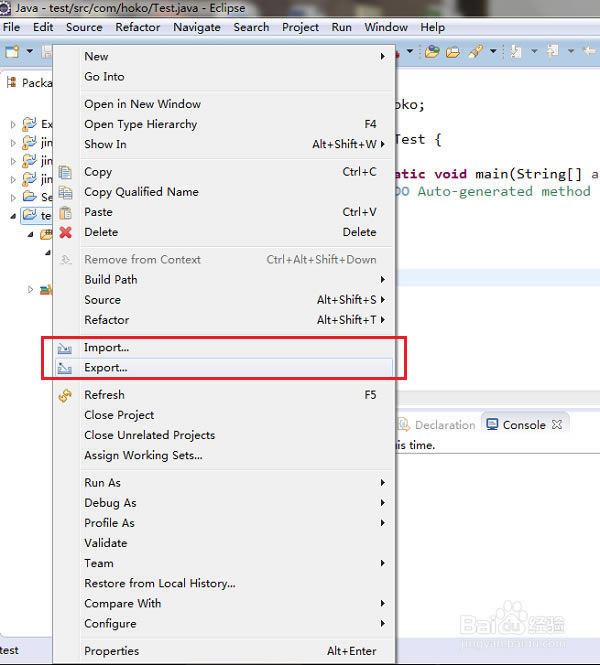
Eclipse中文版快捷鍵
快捷方式
0. Ctrl + 1 (快速修復)
1. Ctrl + D (刪除當前行)
2. Ctrl + Alt + ↓(復制當前行到下一行)
3. Alt + / 或者說是 Ctrl + 空格(由于后者與輸入法的快捷鍵沖突,所以,我一般都用前者) 作用:快速插入。
4. Alt+Shift+R 重命名非常好用。
5. Ctrl + Q 定位到最后編輯的地方。
6. Ctrl + Shift + O 自動導入包。
7. Ctrl+/ 注釋當前行,再按則取消注釋。 [7]
8. Ctrl+K快速查找。
9. Ctrl + Shift + F 自動縮進。
常用快捷鍵
Eclipse最全快捷鍵,熟悉快捷鍵可以幫助開發事半功倍,節省更多的時間來用于做有意義的事情。
Ctrl+1 快速修復(最經典的快捷鍵,就不用多說了)
Ctrl+D: 刪除當前行
Ctrl+Alt+↓ 復制當前行到下一行(復制增加)
Ctrl+Alt+↑ 復制當前行到上一行(復制增加)
Alt+↓ 當前行和下面一行交互位置(特別實用,可以省去先剪切,再粘貼了)
Alt+↑ 當前行和上面一行交互位置(同上)
Alt+← 前一個編輯的頁面
Alt+→ 下一個編輯的頁面(當然是針對上面那條來說了)
Alt+Enter 顯示當前選擇資源(工程,or 文件 or文件)的屬性
Alt+/ 補全當前所輸入代碼
Shift+Enter 在當前行的下一行插入空行(這時鼠標可以在當前行的任一位置,不一定是最后)
Shift+Ctrl+Enter 在當前行插入空行(原理同上條)
Ctrl+Q 定位到最后編輯的地方
Ctrl+L 定位在某行 (對于程序超過100的人就有福音了)
Ctrl+M 最大化當前的Edit或View (再按則反之)
Ctrl+/ 注釋當前行,再按則取消注釋
Ctrl+O 快速顯示 OutLine
Ctrl+T 快速顯示當前類的繼承結構
Ctrl+W 關閉當前Editer
Ctrl+K 參照選中的Word快速定位到下一個
Ctrl+E 快速顯示當前Editer的下拉列表(如果當前頁面沒有顯示的用黑體表示)
Ctrl+/(小鍵盤) 折疊當前類中的所有代碼
Ctrl+×(小鍵盤) 展開當前類中的所有代碼
Ctrl+Space 代碼助手完成一些代碼的插入(但一般和輸入法有沖突,可以修改輸入法的熱鍵,也可以暫用Alt+/來代替)
Ctrl+Shift+E 顯示管理當前打開的所有的View的管理器(可以選擇關閉,激活等操作)
Ctrl+J 正向增量查找(按下Ctrl+J后,你所輸入的每個字母編輯器都提供快速匹配定位到某個單詞,如果沒
有,則在stutes line中顯示沒有找到了,查一個單詞時,特別實用,這個功能Idea兩年前就有了)
Ctrl+Shift+J 反向增量查找(和上條相同,只不過是從后往前查)
Ctrl+Shift+F4 關閉所有打開的Editer
Ctrl+Shift+X 把當前選中的文本全部變為大寫
Ctrl+Shift+Y 把當前選中的文本全部變為小寫
Ctrl+Shift+F 格式化當前代碼
Ctrl+Shift+P 定位到對于的匹配符(譬如{}) (從前面定位后面時,光標要在匹配符里面,后面到前面,則反之)
下面的快捷鍵是重構里面常用的,本人就自己喜歡且常用的整理一下(注:一般重構的快捷鍵都是Alt+Shift開頭的了)
Alt+Shift+R 重命名 (是我自己最愛用的一個了,尤其是變量和類的Rename,比手工方法能節省很多勞動力)
Alt+Shift+M 抽取方法 (這是重構里面最常用的方法之一了,尤其是對一大堆泥團代碼有用)
Alt+Shift+C 修改函數結構(比較實用,有N個函數調用了這個方法,修改一次搞定)
Alt+Shift+L 抽取本地變量( 可以直接把一些魔法數字和字符串抽取成一個變量,尤其是多處調用的時候)
Alt+Shift+F 把Class中的local變量變為field變量 (比較實用的功能)
Alt+Shift+I 合并變量(可能這樣說有點不妥Inline)
Alt+Shift+V 移動函數和變量(不怎么常用)
Alt+Shift+Z 重構的后悔藥(Undo)

